Chrome打不开任何网页,这是由于网络连接问题、浏览器设置错误或软件冲突等原因引起的。要解决这个问题,需要检查网络连接是否正常。你可以尝试重启路由器或者使用其他设备连接同一网络,看看是否能够正常上网。其他设备能够访问互联网,那么问题出在Chrome浏览器本身。接下来,检查Chrome的设置,包括代理设置和扩展程序,确保没有意外的配置导致浏览器无法正常工作。考虑更新或重装Chrome,以排除软件损坏的性。
一、检查网络连接
网络连接是使用Chrome浏览器的基础。确保你的设备已连接到网络。可以通过打开其他浏览器或应用程序来验证网络状态。网络正常,但Chrome仍无法打开网页,需要进一步检查DNS设置或重置网络适配器。在Windows系统中,可以通过命令提示符运行“ipconfig /flushdns”来清除DNS缓存,这会解决某些连接问题。
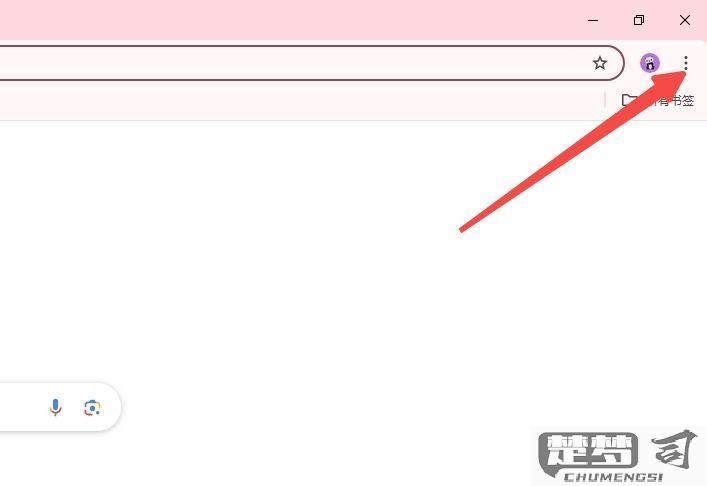
二、浏览器设置和缓存
Chrome浏览器的设置会导致无法访问网页。检查代理设置,确保未误配置代理服务器。使用VPN,也要尝试断开连接。清理浏览器缓存和Cookie也是一个有效的方法。过多的缓存数据导致加载问题。你可以在设置中找到“清除浏览数据”选项,选择适当的时间范围和数据类型进行清理。
三、扩展程序和软件冲突
某些Chrome扩展程序与网页的正常加载发生冲突。尝试以无痕模式打开Chrome,这样可以禁用所有扩展程序。在无痕模式下网页能够正常打开,说明某个扩展是问题的根源。你可以逐个禁用扩展程序来找出问题。确保你的防火墙或安全软件没有阻止Chrome的网络访问。
相关问答FAQs
1. Chrome打不开网页时,我该如何重置浏览器设置?
你可以在Chrome的设置中找到“重置设置”选项,选择“恢复原始默认设置”。这将清除所有自定义设置,但不会删除书签和密码。
2. 我重启路由器后仍然无法使用Chrome,应该怎么办?
可以尝试使用其他设备连接同一网络,看是否能够正常上网。其他设备能够上网,建议检查Chrome的设置或尝试重新安装浏览器。
3. 如何清理Chrome的缓存和Cookie?
在Chrome设置中,找到“隐私和安全”选项,点击“清除浏览数据”,选择要清除的时间范围和数据类型,点击“清除数据”。
